目次
- 1.仮想サーバの仕様
- 1.9 Fusion ioMemoryモデルの仮想サーバ専有タイプ故障時の保守
- 1.10 NVMeモデルの仮想サーバ専有タイプ故障時の保守
- 1.共通機能と情報
- 2.仮想サーバの設定
- 3.システムストレージの設定
- 4.追加ストレージの設定
- 5.ストレージアーカイブの操作
- 6.グローバルネットワークの操作
- 7.プライベートネットワークの設定
- 8.FW+LB 専有タイプの設定
- 9.FW+LB ベストエフォートタイプの設定
- 9.1 FW+LB ベストエフォートタイプの設定画面
- 9.2 FW+LB ベストエフォートタイプのネットワーク初期設定
- 9.3 FW+LB ベストエフォートタイプのExternal VIPの設定
- 9.4 FW+LB ベストエフォートタイプの監視用IPアドレスの割り当てと解除
- 9.5 FW+LB ベストエフォートタイプのスタティックルートの設定
- 9.6 FW+LB ベストエフォートタイプのロードバランシングの設定
- 9.7 FW+LB ベストエフォートタイプのFWルールの設定
- 9.8 FW+LB ベストエフォートタイプのSNATの設定
- 9.9 FW+LB ベストエフォートタイプの使用状況の確認
- 9.10 FW+LB ベストエフォートタイプの再起動
- 10.ファイアウォールの設定
- 11.IIJ統合運用管理サービス連携設定
- 12. ご利用中の仮想アプライアンスの確認
- E:コントロールパネルでの設定方法
- 9.FW+LB ベストエフォートタイプの設定
- 9.6 FW+LB ベストエフォートタイプのロードバランシングの設定
- 9.6.1 ロードバランシング設定を追加する
9.6.1 ロードバランシング設定を追加する
FW+LB ベストエフォートタイプのLBのロードバランシング設定を追加する方法を説明します。ロードバランシング設定の追加は、FW+LB ベストエフォートタイプの詳細画面の「ロードバランシング設定」タブで実行します。
- ロードバランシング設定は、1つのExternal VIPに対して5つまで設定できます。
- FW+LB ベストエフォートタイプの詳細画面の開き方について詳しくは、「9.1.2 FW+LB ベストエフォートタイプの詳細」をご覧ください。
1.「ロードバランシング設定」タブをクリックします。
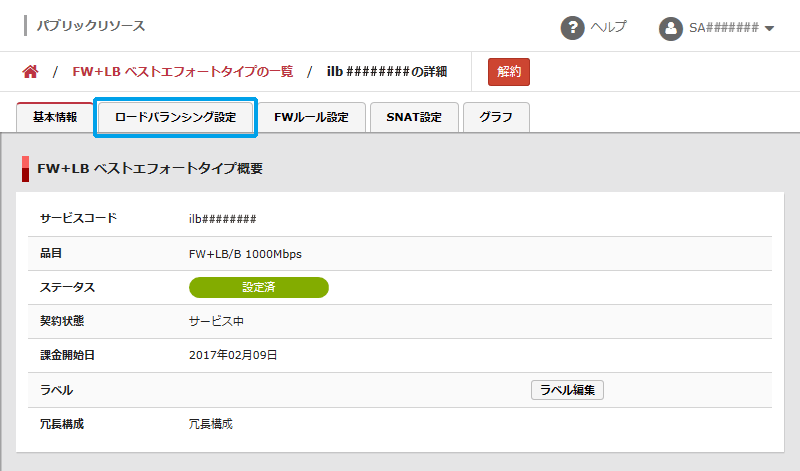
「ロードバランシング設定一覧」が表示されます。
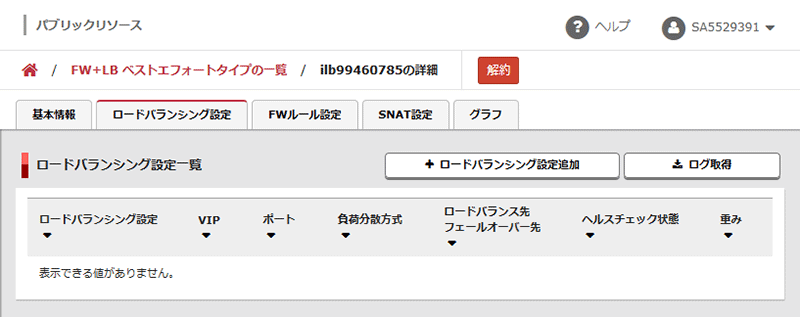
「ロードバランシング設定一覧」の各項目について、以下に説明します。
| 項目 | 説明 |
|---|---|
| 「ロードバランシング設定追加」ボタン | ロードバランシング設定を追加します。 |
| 「ログ取得」ボタン | ロードバランシングのログを取得できます。ログの取得方法について詳しくは、「9.6.6 ロードバランシングのログを取得する」をご覧ください。 |
| ロードバランシング設定 | ロードバランシング設定の名称が表示されます。 |
| VIP | ロードバランシング設定のExternal VIPのIPv4アドレスが表示されます。 |
| ポート | ロードバランシング設定のポート番号が表示されます。 |
| 負荷分散方式 | ロードバランシング設定の負荷分散方式が表示されます。 |
| ロードバランス先 フェールオーバー先 | ロードバランシング設定に追加したロードバランス先、及びフェールオーバー先が表示されます。 |
| ヘルスチェック状態 |
ヘルスチェックの結果が表示されます。
ヘルスチェックに成功しました。
ヘルスチェックに失敗しました。
ヘルスチェックの実行中です。ロードバランス先を追加した直後は
ロードバランス先の「有効状態」が「無効」に設定されているため、ヘルスチェックが無効です。
ハードウェア障害などの理由により、ヘルスチェックに失敗しました。 |
| 重み | ロードバランシング設定の重みが表示されます。 |
2.「ロードバランシング設定追加」ボタンをクリックします。
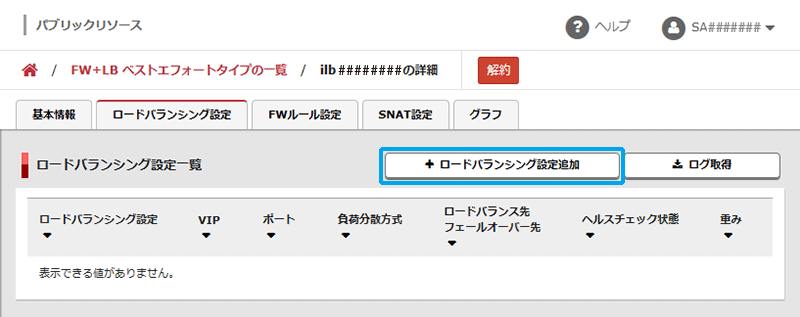
「ロードバランシング設定追加」画面が表示されます。
3.各項目を設定し、「追加する」ボタンをクリックします。
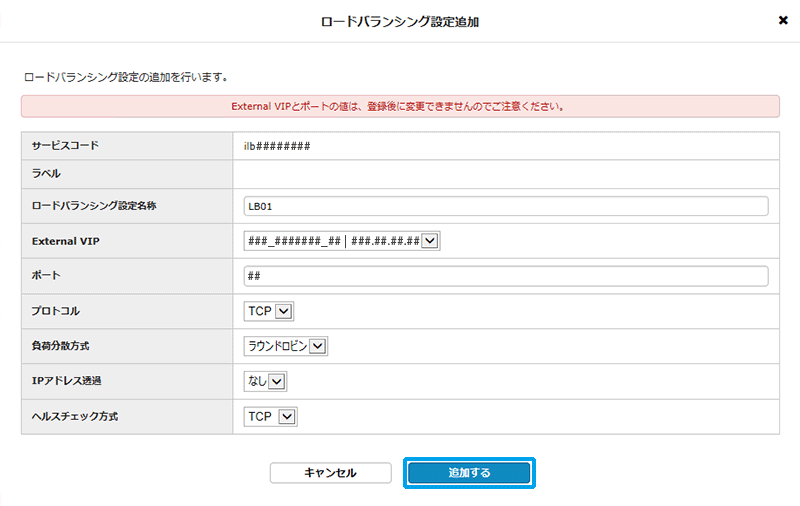
各項目について、以下に説明します。
| 項目 | 説明 |
|---|---|
| サービスコード | FW+LB ベストエフォートタイプのサービスコードが表示されます。 |
| ラベル | FW+LB ベストエフォートタイプに設定したラベルが表示されます。 |
| ロードバランシング設定名称 | ロードバランシング設定の名称として、任意の文字列を入力します。 |
| External VIP |
LBが通信で使用するExternal VIPをドロップダウンリストで選択します。 補 足
|
| ポート |
External VIPのポート番号を0~65535の範囲で入力します。 補 足
ポート番号は、ロードバランシング設定の編集操作で変更できません。あらかじめ、使用するポートを決定した上で選択してください。 |
| プロトコル | LBがロードバランス先やフェールオーバー先との接続に使用するプロトコルを、ドロップダウンリストで選択します。「TCP」または「UDP」を選択できます。 |
| 負荷分散方式 |
LBが通信で使用するプロトコルをドロップダウンリストで選択します。「ラウンドロビン」または「最小接続」を選択できます。 補 足
「ラウンドロビン」及び「最小接続」について詳しくは、「6.8.1 FW+LB ベストエフォートタイプのLBの機能一覧」をご覧ください。 |
| IPアドレス透過 |
IPアドレス透過の有無をドロップダウンリストで選択します。「あり」または「なし」を選択できます。 補 足
|
| ヘルスチェック方式 |
ヘルスチェックで使用するプロトコルをドロップダウンリストで選択します。「PING」または「TCP」を選択できます。
|
処理を受け付けたことを示すメッセージが「ロードバランシング設定追加」画面に表示されます。
4.「閉じる」ボタンをクリックします。

「ロードバランシング設定追加」画面が閉じ、「ロードバランシング設定一覧」に戻ります。
追加したロードバランシング設定が「ロードバランシング設定一覧」に表示されます。